

・

Airtableとマネーフォワード クラウド請求書を連携することで、請求書作成業務が効率化できるかもしれません。
本記事では、Airtableのステータスが更新された際に、マネーフォワード クラウド請求書で自動的に請求書を作成する方法をご紹介します。
これにより、異なる部署同士でも連携が強化され、手動作業を軽減できます。
今回は、自動化の設定方法とそれに伴う連携のメリットを詳しく解説します。
Airtableとマネーフォワード クラウド請求書を連携させ、ステータス更新後に自動で請求書を作成することができます。
これにより、異なる部署間でスムーズに情報共有ができ、ステータスの更新を確認する手間が省けます。
たとえば、営業部がAirtableのステータスを更新することで、自動的に請求書が作成されるため、経理部はステータスの更新を待ったり、確認したりする必要がなくなるでしょう。
そのため、異なる部署間でも簡単にコミュニケーションを取ることができ、部門間の連携を強化できます。
従来の手動による請求書の作成は、データの入力ミスが起こりやすく、修正対応やクレームにつながるリスクも高まります。
しかし、自動化を導入することで、ステータス更新に基づいて正確に請求書を作成することができ、そういったリスクを未然に防ぐことができるでしょう。
特に経理業務においては、データの正確性が重要なため、この自動化のメリットは大きいです。
今回は「Airtableでステータスが更新されたらマネーフォワード クラウド請求書で請求書を作成する」という以下のテンプレートの設定方法をご紹介します。
このテンプレートを利用することで、最初から自動化設定を行う必要がなく、非常に便利です。
工程は5ステップだけなので、10~15分で設定できます。
Yoomをまだ利用していない方は、こちらから無料登録を行ってください。
すでにYoomを利用している方はログインしましょう。
[Yoomとは]
YoomにAirtableとマネーフォワード クラウド請求書を接続するマイアプリ登録をします。
最初にマイアプリ登録をしておくと、自動化設定がスムーズに進みます。
まずは、Airtableのマイアプリ登録を行いましょう。
こちらのヘルプページを確認し、参照して登録してください。
次にマネーフォワード クラウド請求書のマイアプリ登録を行います。
Yoom画面の左側にある「マイアプリ」→「新規接続」をクリックしてください。
「アプリ名で検索」からマネーフォワード クラウド請求書を検索するか、アプリ一覧から探しましょう。
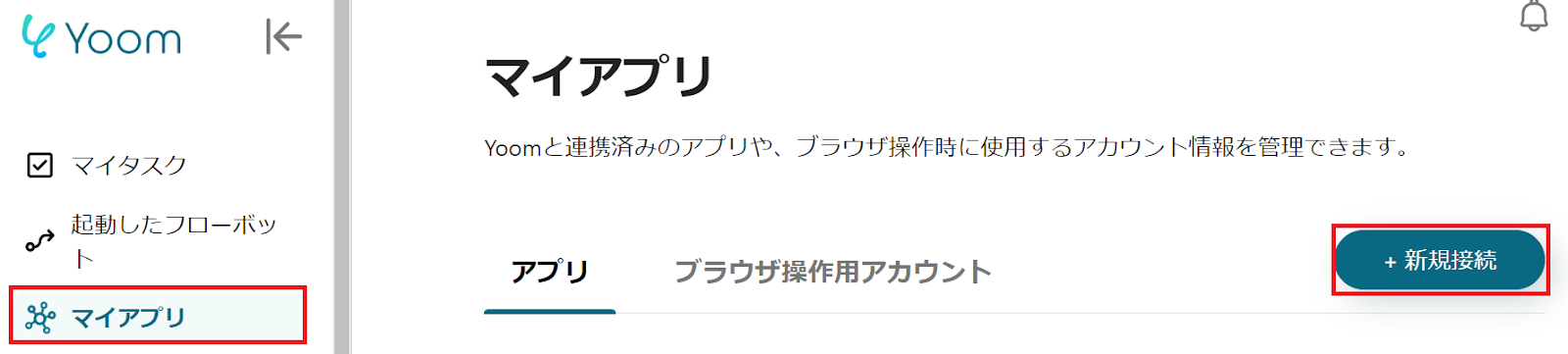
以下の画面が表示されるので、マネーフォワード クラウド請求書にログインします。
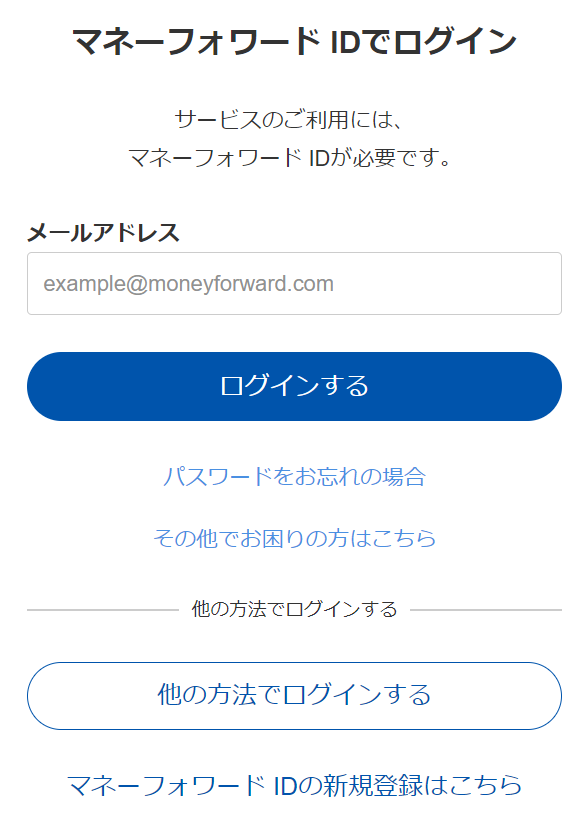
マイアプリにAirtableとマネーフォワード クラウド請求書が表示されていれば、完了です。
自動化の設定をするため、以下のバナーにある「試してみる」をクリックしてください。
以下の画面表示を読んで、「OK」をクリックしましょう。
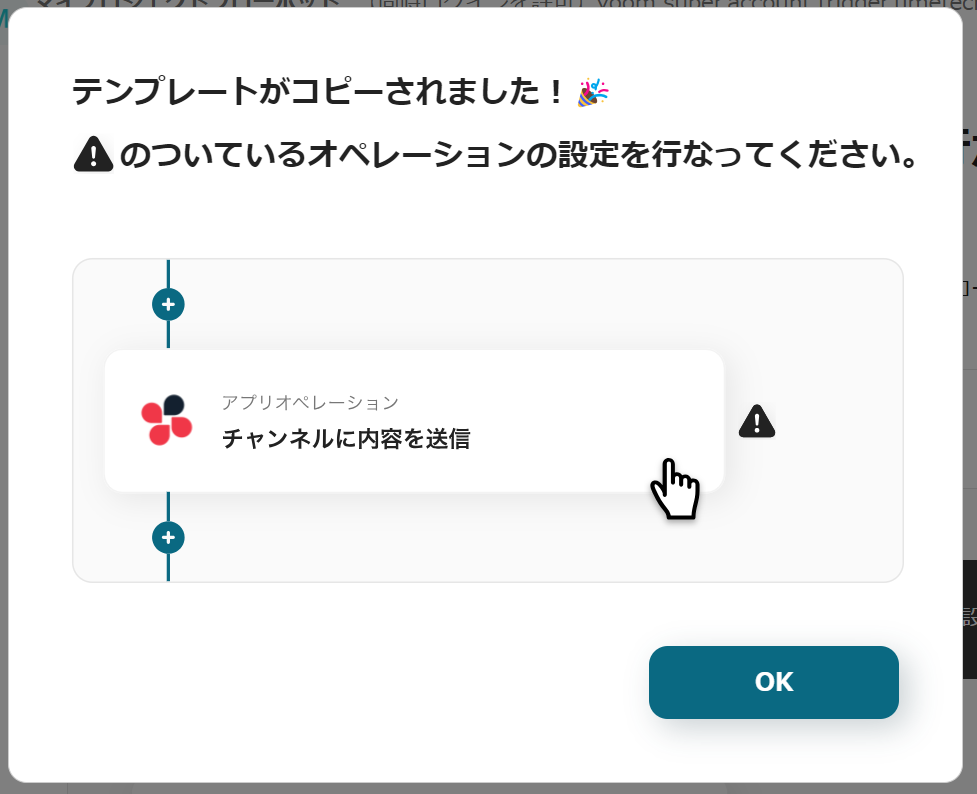
以下の画面が表示されたら、「タイトル」と「説明」を確認してください。
変更したい場合は、以下の画面より変更できます。
最初にAirtableの設定から行うため、「レコードが更新されたら」をクリックしましょう。
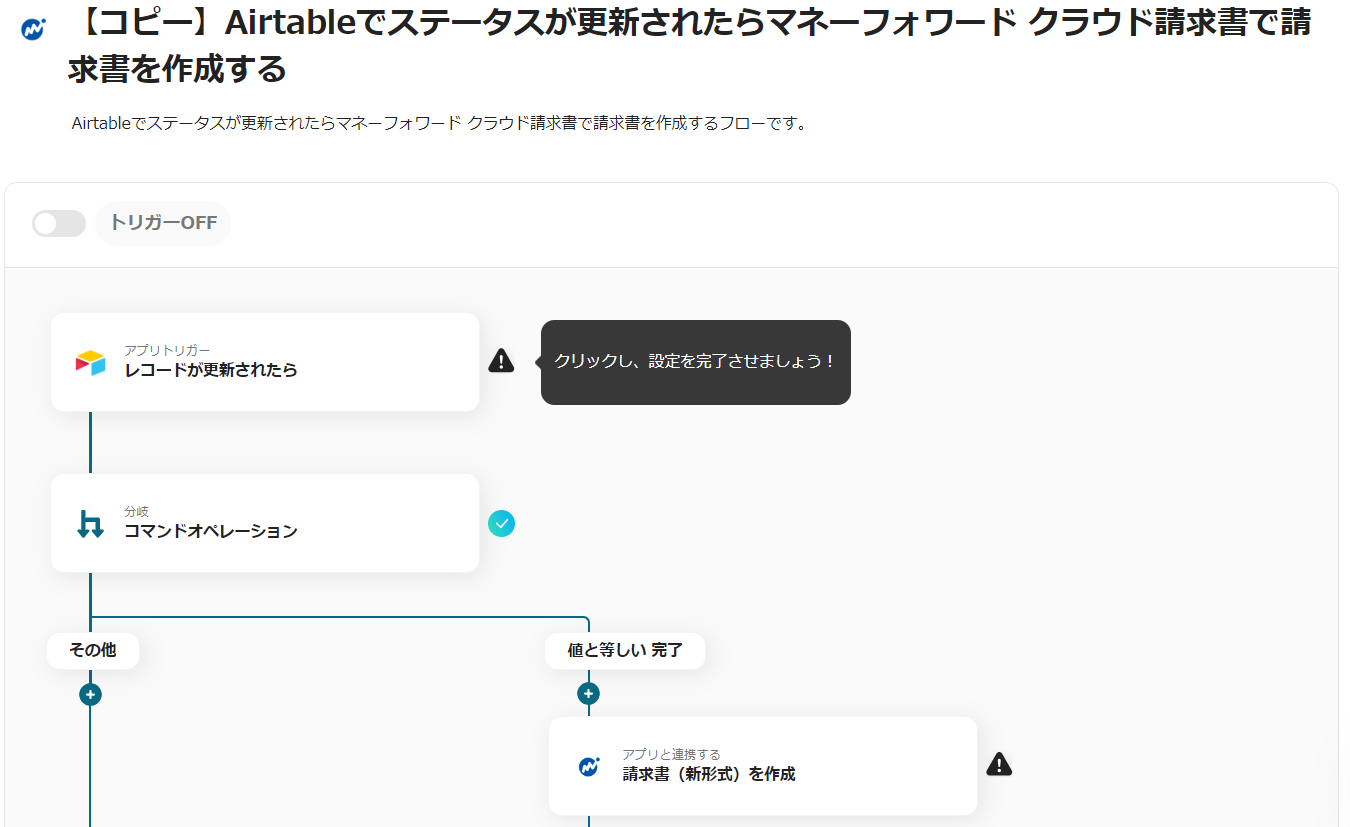
以下の画面が表示されるので、設定を確認してください。
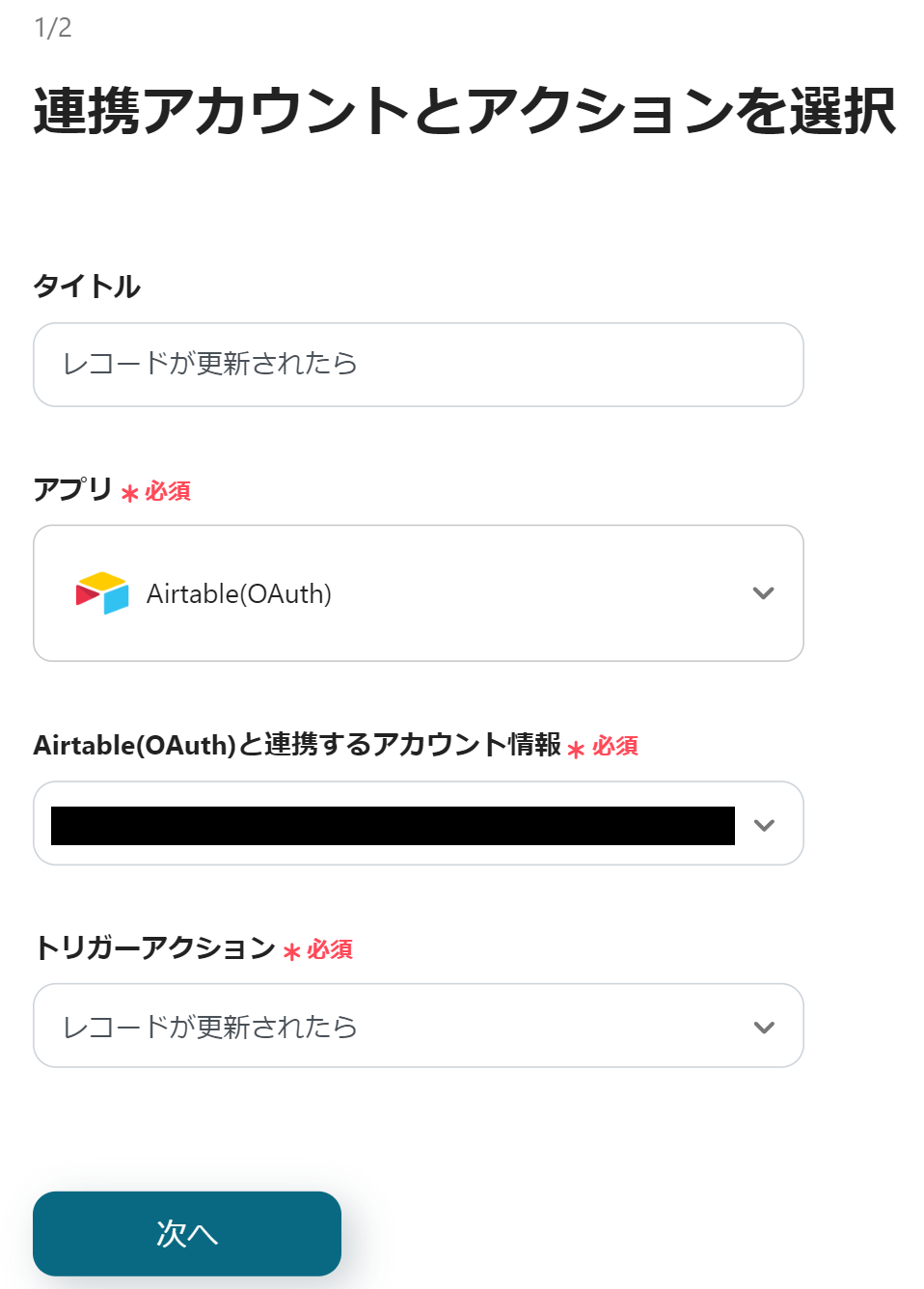
以下の画面が表示されたら、設定方法を確認しましょう。
こちらからレコードのフィールド情報の取得方法を確認してください。
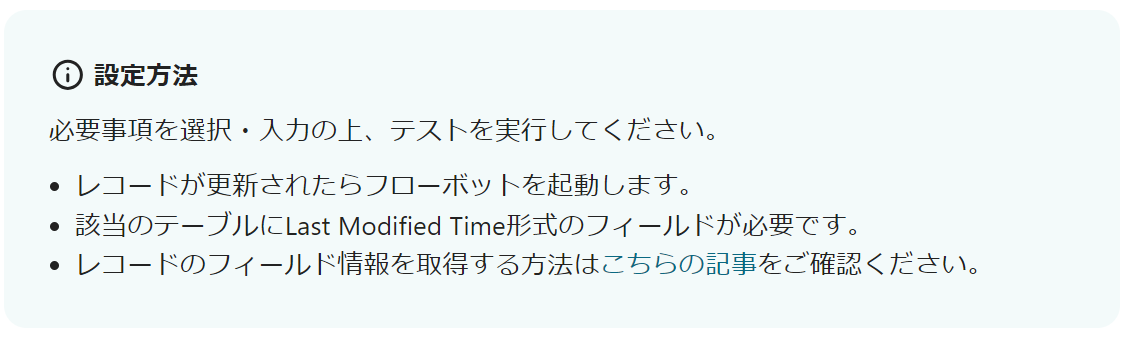
スクロールし、以下の設定をしましょう。
設定後、「テスト」→「テスト成功」→「保存」をクリックしましょう。
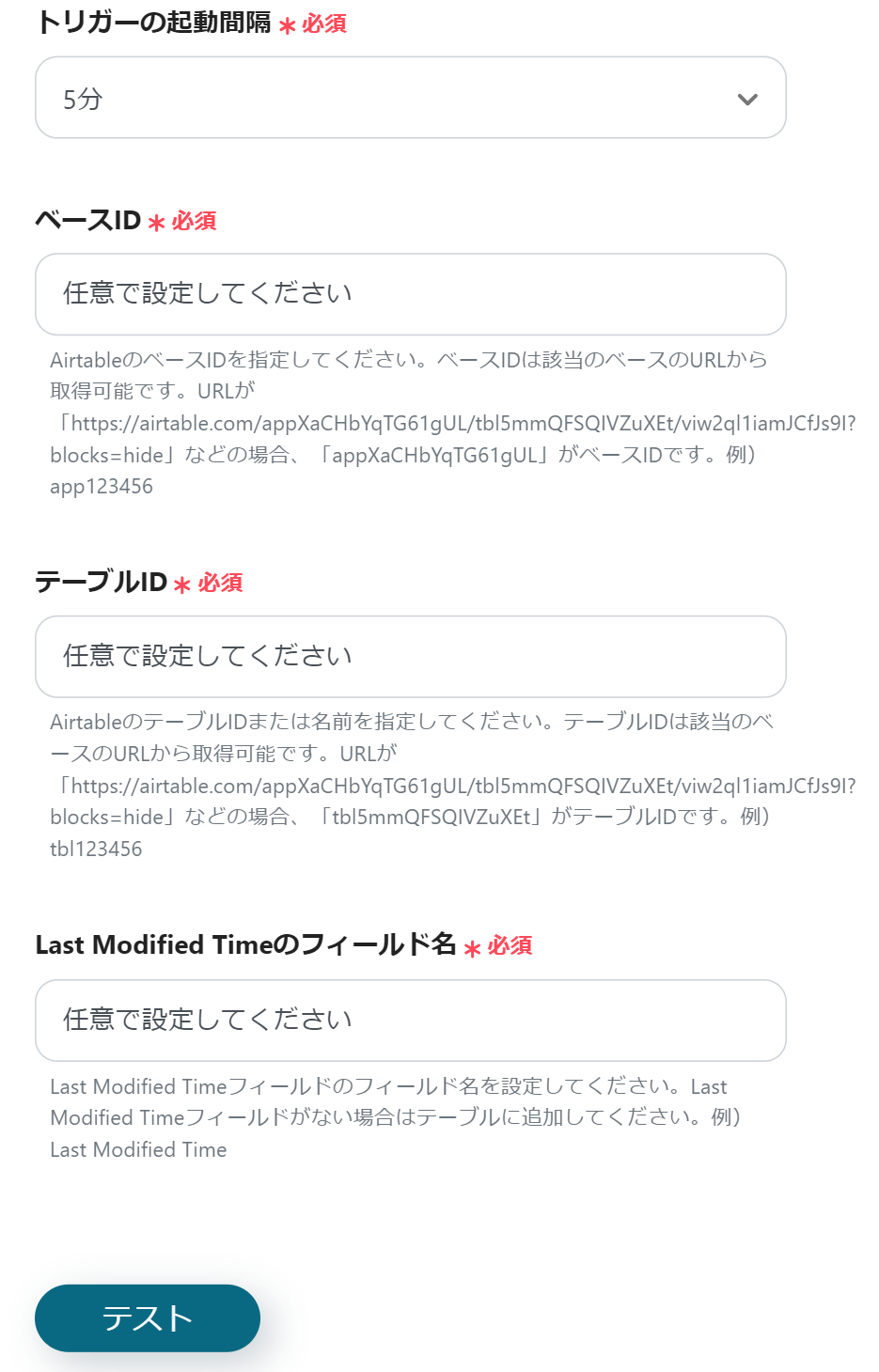
次に、ステータスの更新状況によって分岐する設定を行うため、「コマンドオペレーション」をクリックしてください。
※こちらは一部有料プランでご利用いただける機能です。
フリープランの場合は設定しているフローボットのオペレーションはエラーとなるので、ご注意ください。
有料プランは2週間の無料トライアルができます。
無料トライアル中は制限対象のアプリを使用することができるので、ぜひお試しください。
分岐対象のアウトプット
分岐条件
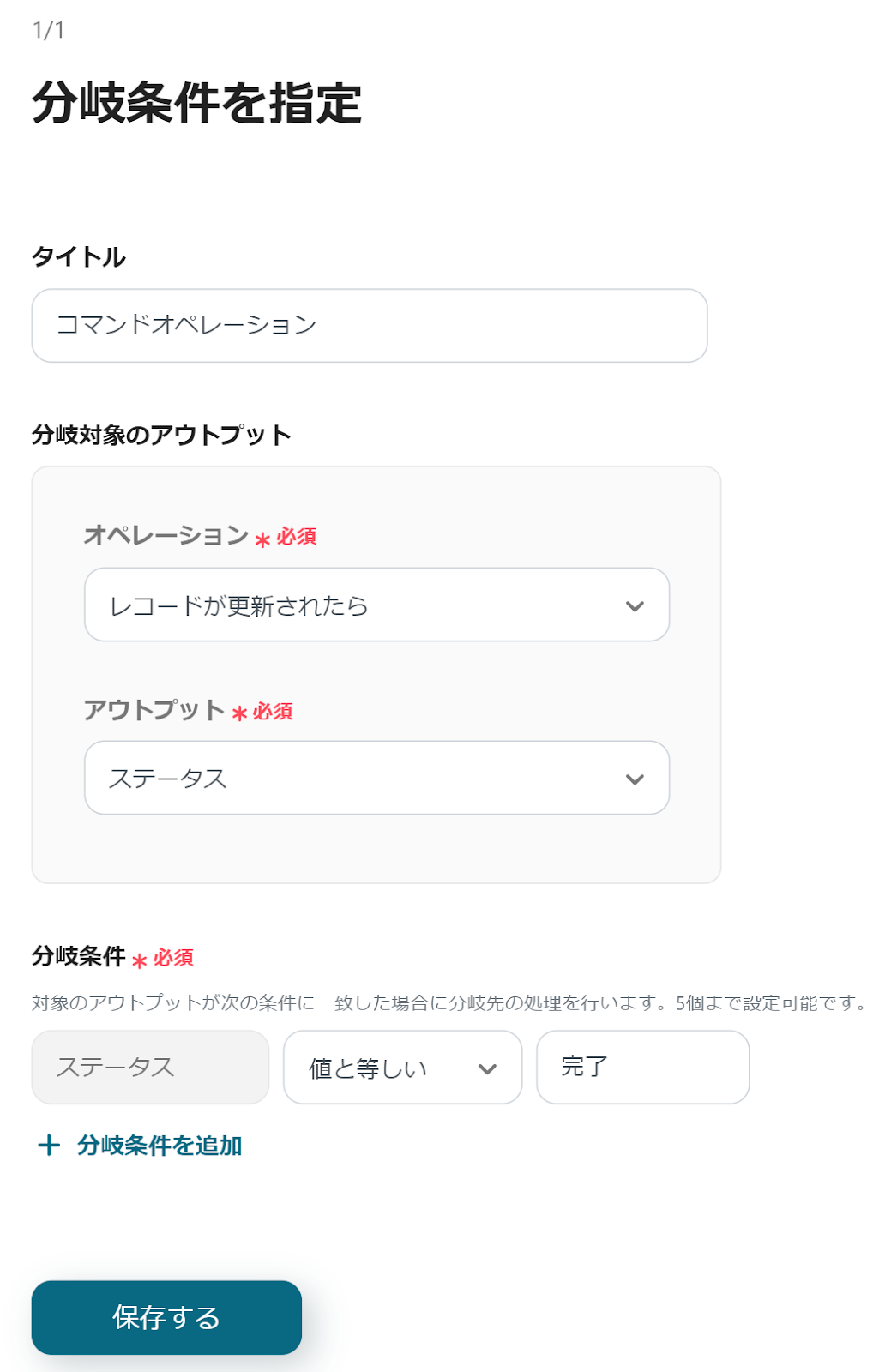
次に、マネーフォワード クラウド請求書の設定を行うため、「請求書(新形式)を作成」をクリックしましょう。
以下の画面が表示されたら、設定を確認してください。
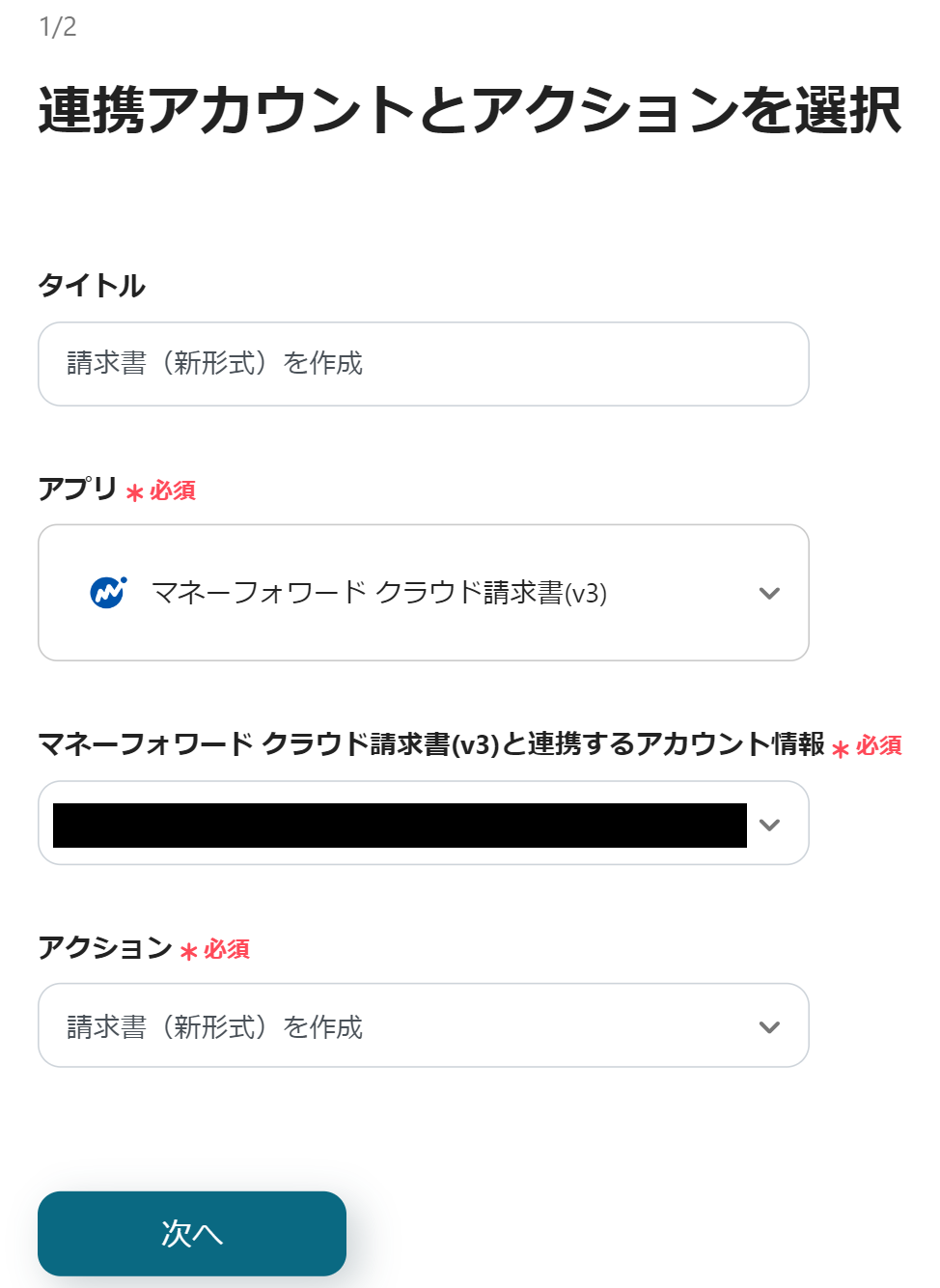
以下の画面が表示されるので、「部門ID」を任意で設定しましょう。
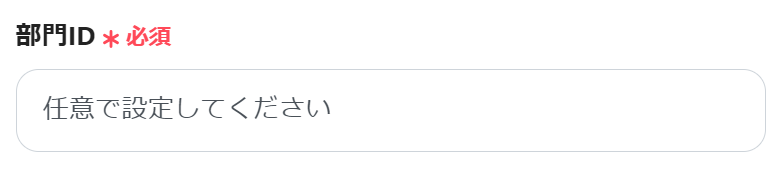
スクロールし、Airtableのアウトプットを使用して「請求日」と「期限」の設定をしてください。
赤枠内の矢印をクリックすると、Airtableのアウトプットを利用できます。
※必ず「2024-10-15」という形式で記載しましょう。
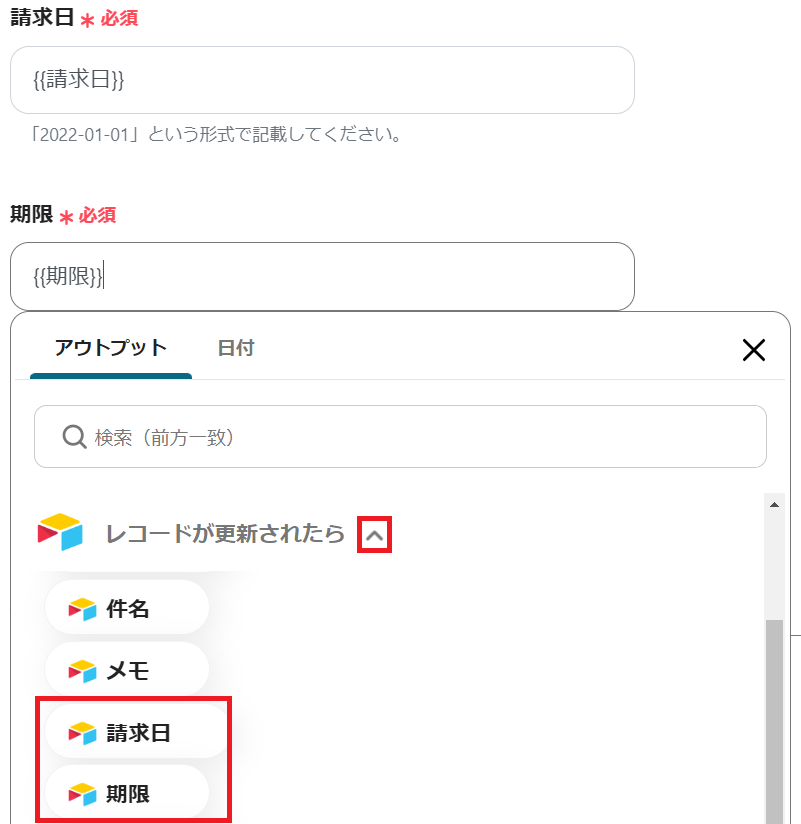
スクロールし、「明細」をAirtableのアウトプットを使用して先ほどと同様に設定してください。
設定後、「テスト」→「テスト成功」→「保存」をクリックしましょう。
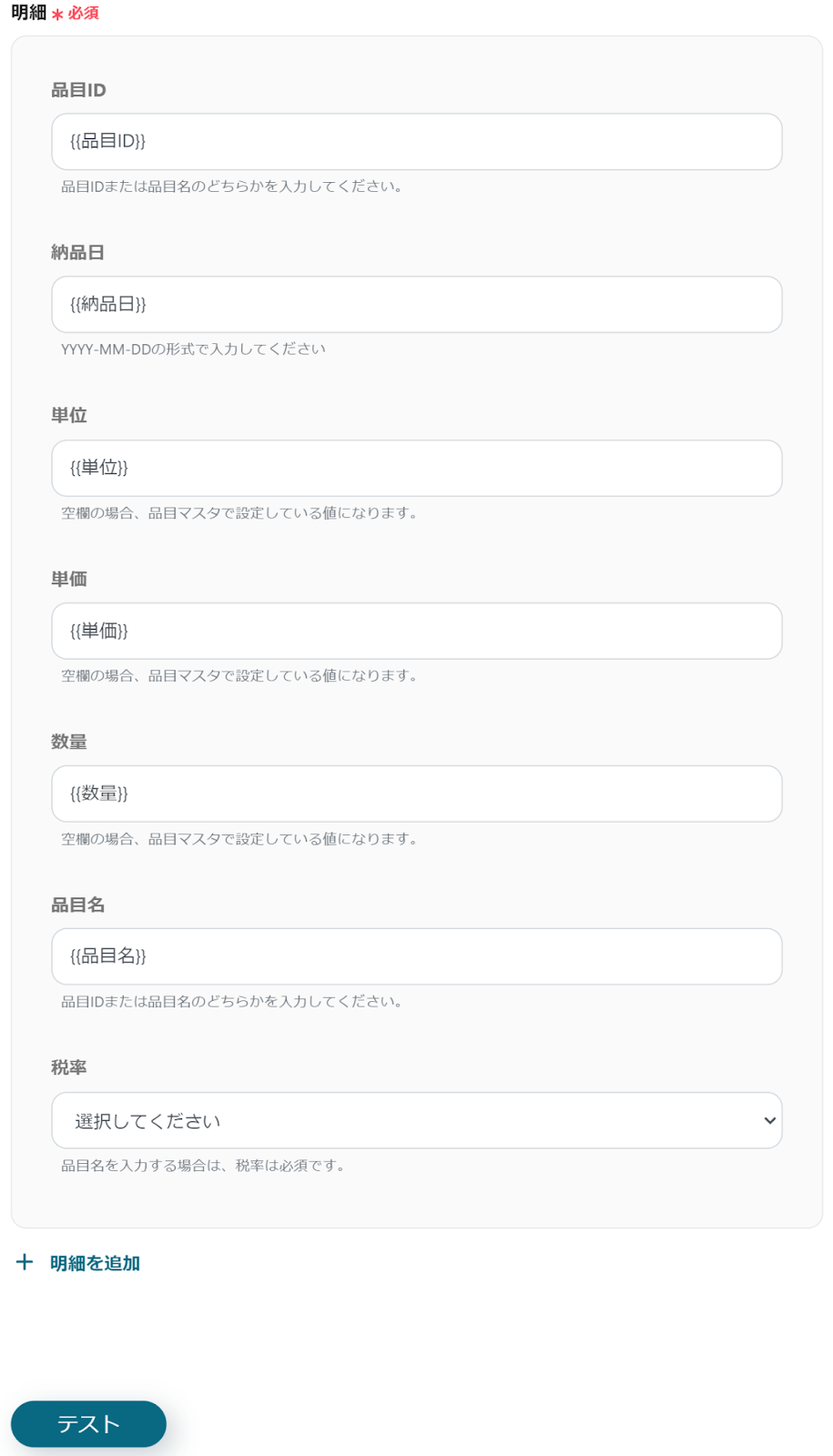
最後に「トリガーをON」をクリックしたら、自動化の設定は完了です。
フローボットが正常に起動するか確認しましょう。
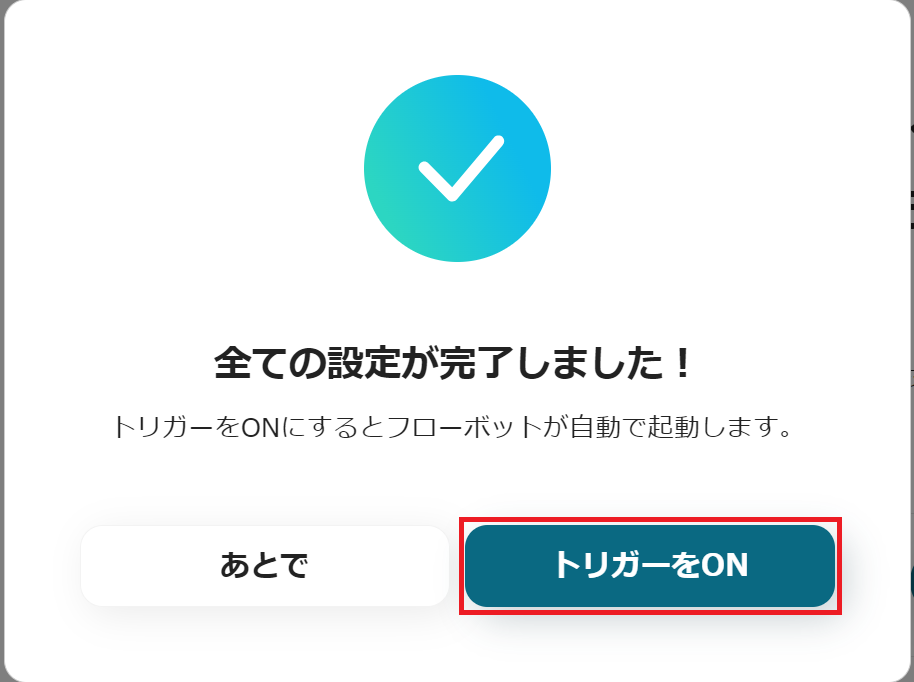
今回使用したフローボットテンプレート
Airtableでステータスが更新されたらマネーフォワード クラウド請求書で請求書を作成する
1.Googleスプレッドシートで行が追加されたら、Airtableにレコードを自動作成するフローです。
手動でのデータ登録がなくなり、担当者の負担を軽減できます。
取引先情報を登録する場合などに、この自動化を活用することができます。
2.Airtableで取引先が登録されたら、自動的にGoogle Driveにフォルダを作成するフローです。
取引先ごとにフォルダが作成されるため、重要なファイルを紛失する心配はありません。
取引先の登録時に、フォルダを手動で作成する手間が省けます。
3.kintoneでレコードが登録されたら、マネーフォワード クラウド請求書に取引先を自動登録するフローです。
取引先情報を手動で同期する手間が省け、ヒューマンエラーを防ぐことができます。
両方のツールでも同じ取引先情報を確認でき、一貫したデータ管理が可能です。
Airtableとマネーフォワード クラウド請求書を連携させると、異なる部署同士で連携を強化でき、人的ミスを防ぐことができます。
特に、請求書の作成が多い場合や正確な経理処理が求められる場面で、大きなメリットを得られるでしょう。
本記事で紹介した自動化をぜひ導入してみてください。
Yoomで自動化すると、難しい操作が一切ないため、誰でも簡単に利用できます。
気になる方は、こちらから無料登録をして体験してみてください。
